Añadir un nuevo dominio o subdominio a cPanel
A lo largo de los años, la interfaz de cPanel ha ido cambiando y adaptándose a los diseños más modernos que han ido implementando. No obstante, la "metodología" para añadir un nuevo dominio o subdominio al hosting ha cambiado poco.
Cada cuenta de cPanel tiene un dominio principal asignado, que es el que podemos ver en el sidebar de la derecha:
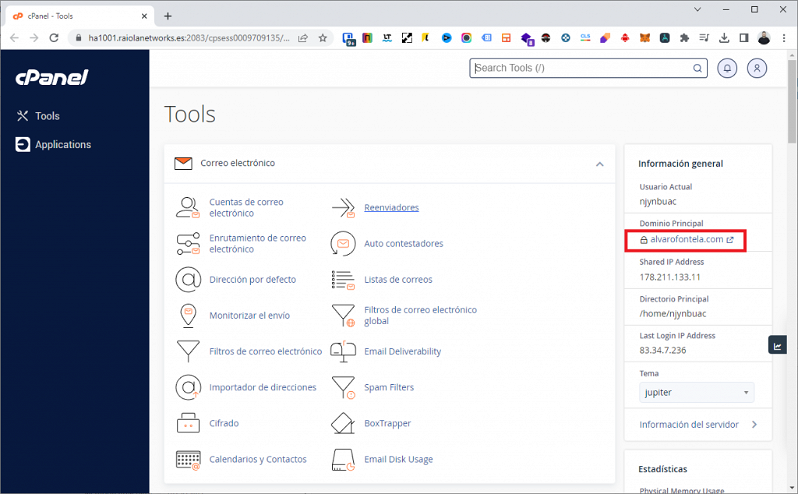
Pero, normalmente, podemos añadir más dominios al hosting y gestionarlos desde el mismo panel de control. Y lo mismo ocurre con los subdominios: podemos añadirlos y gestionarlos desde la misma cuenta de cPanel.
A efectos prácticos podemos decir que, excepto la gestión del dominio principal, la gestión del resto de dominios y de los subdominios en cPanel es exactamente la misma.
Evidentemente, para que un dominio o subdominio funcione, en primer lugar tiene que apuntar el registro A correspondiente a la dirección IP del servidor en cuestión. En cPanel también podemos ver la dirección IP para el registro A correspondiente en el sidebar de la derecha.
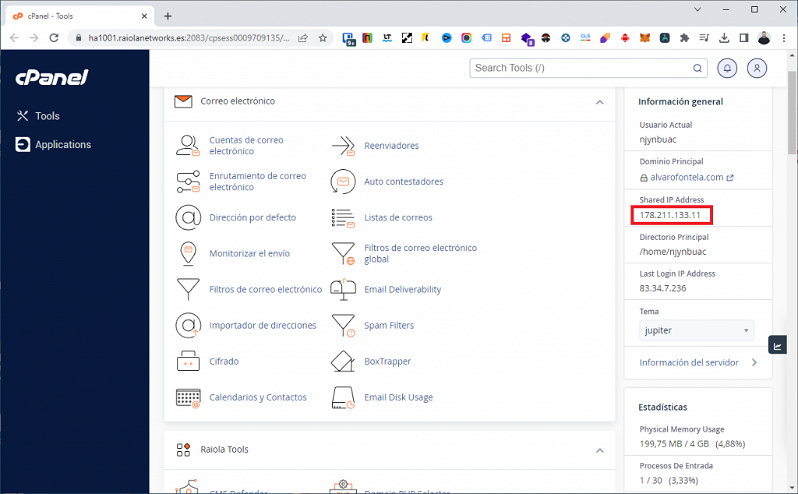
Si tienes un hosting con cPanel en nuestros servidores (Raiola Networks) puedes configurar nuestros servidores DNS en tu dominio y todo se gestionará automáticamente desde cPanel. Así, no tendrás que hacer nada más que crear el dominio o subdominio correspondiente para que todo funcione.
Ahora vamos a añadir un nuevo dominio y también vamos a añadir un subdominio a nuestra cuenta de hosting.
- Cómo añadir otro dominio a cPanel
- Cómo crear un subdominio en cPanel

Cómo añadir otro dominio a cPanel
Para utilizar el dominio principal de la cuenta de hosting no tenemos que hacer nada. Simplemente subiendo los archivos al "public_html", podremos ver el contenido del "sitio web" sin añadir ni configurar nada. Pero, para otros dominios, en primer lugar debemos añadirlos y configurar a qué carpeta van a apuntar.
Si quieres verlo en video en lugar de seguir la guía, te dejo este video que he grabado para ti:

Vamos a añadir un nuevo dominio. Para esto, debemos dirigirnos a "Dominios". Esto puede cambiar dependiendo del idioma en el que tengas la interfaz del panel de control.
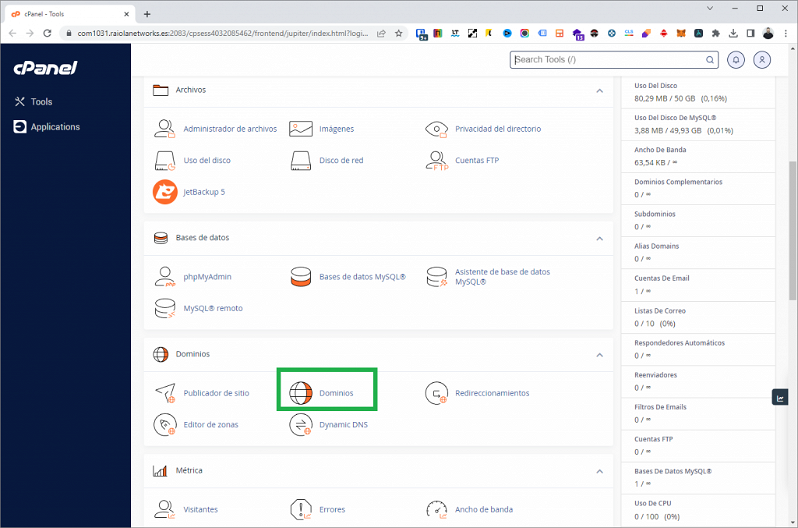
Una vez que estamos dentro de la sección "Dominios" en cPanel, debemos pulsar el botón "Crear un dominio", tal y como se muestra en la siguiente captura de pantalla:
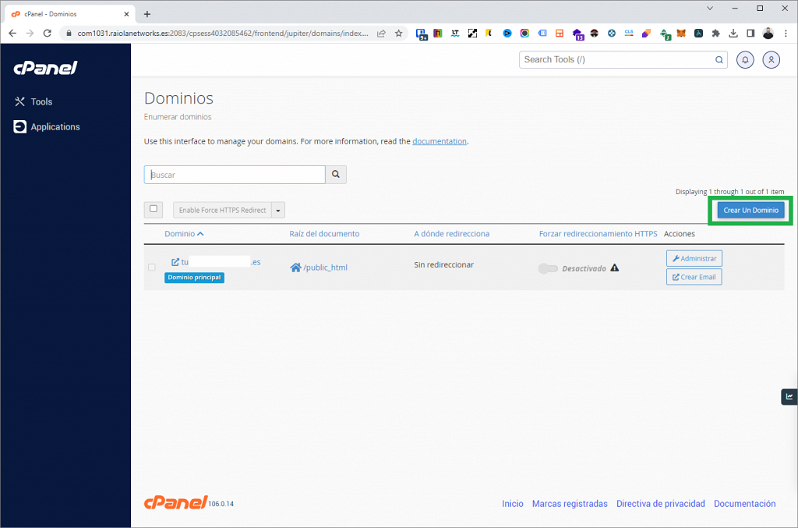
Y esto nos llevará a una pantalla que nos permitirá añadir el nuevo dominio:
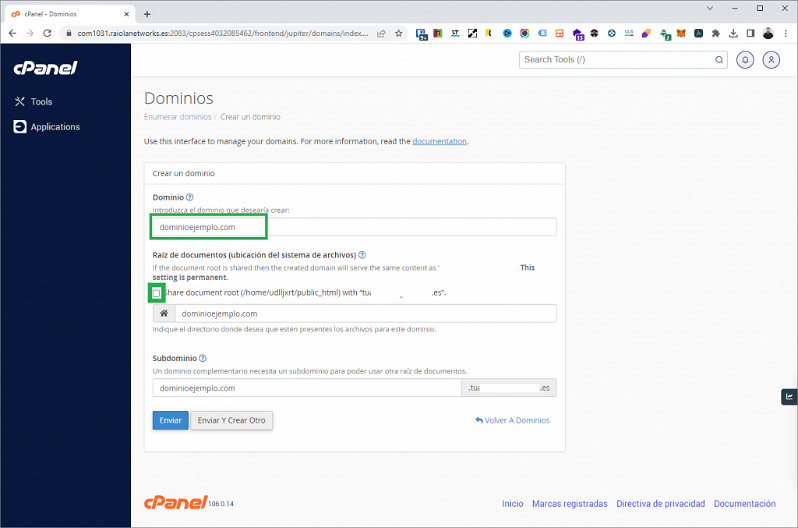
Aunque esta pantalla tiene más opciones, simplemente debemos meter el nombre del dominio nuevo y desmarcar la casilla "Share document root". Esto desplegará algunas opciones más. Lo que realmente hacemos con esto es indicarle otra ruta fuera del directorio raíz (public_html), ya que ahí se encuentra el dominio principal.
Por otro lado, en la parte de abajo (donde pone "Subdominio") no debemos tocar nada, porque cPanel genera automáticamente un subdominio del dominio principal para cada dominio añadido a la cuenta, pero nadie los utiliza.
Con esto ya tendremos añadido el dominio aunque, como te comentaba, para que funcione deben estar los DNS apuntados a los del hosting o el registro A correspondiente debe estar apuntando al servidor. Esta IP podemos verla en cPanel en el sidebar de la derecha:
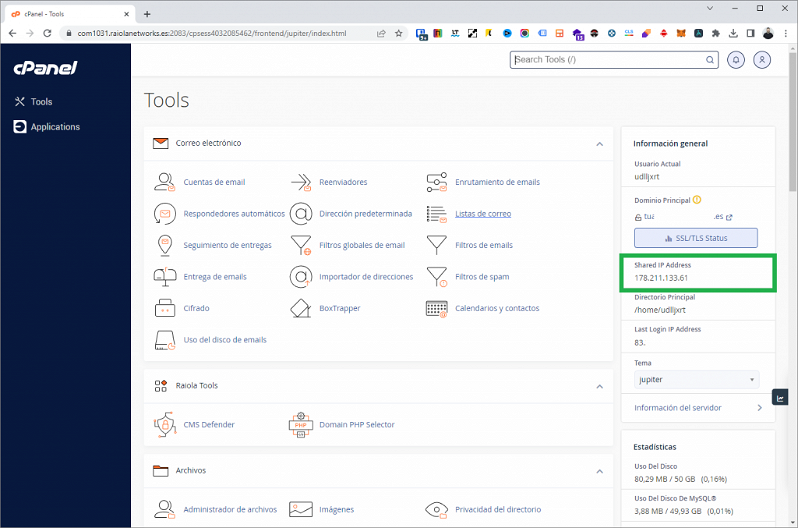
Lo ideal, sobre todo para usuarios con pocos conocimientos técnicos, es configurar en el dominio las DNS proporcionadas por el hosting, ya que así la propia cuenta de cPanel va a tener el control sobre los registros DNS del dominio y, por lo tanto, nos será más fácil y rápido si queremos crear un subdominio posteriormente.
Nuestros DNS de hosting compartido, hosting para cualquier CMS y hosting Elástico son estos:
- dns1.raiolanetworks.es
- dns2.raiolanetworks.es
- dns3.raiolanetworks.es
Aun así, si tienes un hosting con cPanel contratado con nosotros y necesitas ayuda, contacta con nuestro departamento de soporte y te ayudaremos si tienes problemas para apuntar tu dominio a nuestros servidores.
Cómo crear un subdominio en cPanel
Existe otro caso muy similar a añadir un nuevo dominio a cPanel.
Hasta hace poco tiempo, en cPanel añadir un dominio y añadir un subdominio eran opciones independientes dentro de cPanel. En cambio, actualmente, para añadir un subdominio en cPanel debemos ir a "Dominios" y hacer exactamente lo mismo que para añadir un dominio.
Debemos poner el subdominio en el mismo cuadro de "Dominio". Aquí pueden darse dos casos diferentes.
Por un lado, si es un subdominio de un dominio que no está alojado en la misma cuenta de cPanel, las opciones serán exactamente las mismas que si estamos añadiendo un nombre de dominio:
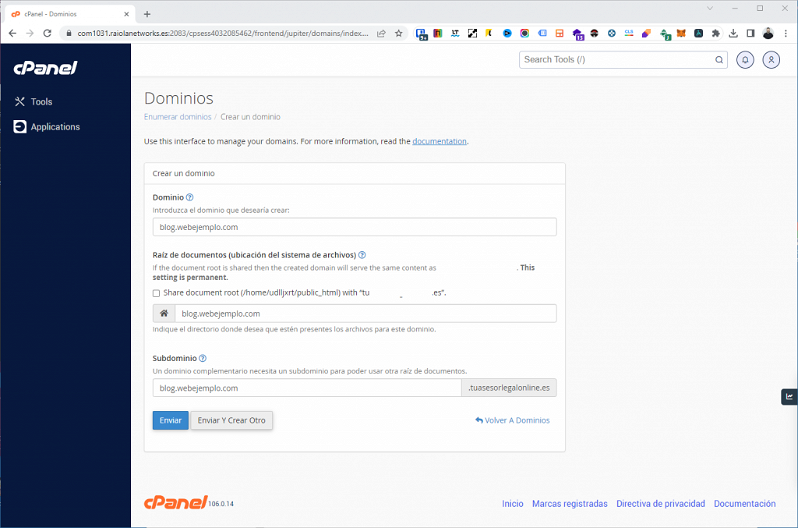
Sin embargo, si metemos en el mismo campo un subdominio de un dominio que está previamente dado de alta en la misma cuenta cPanel o un subdominio del dominio principal, nos saldrá una interfaz más simplificada:
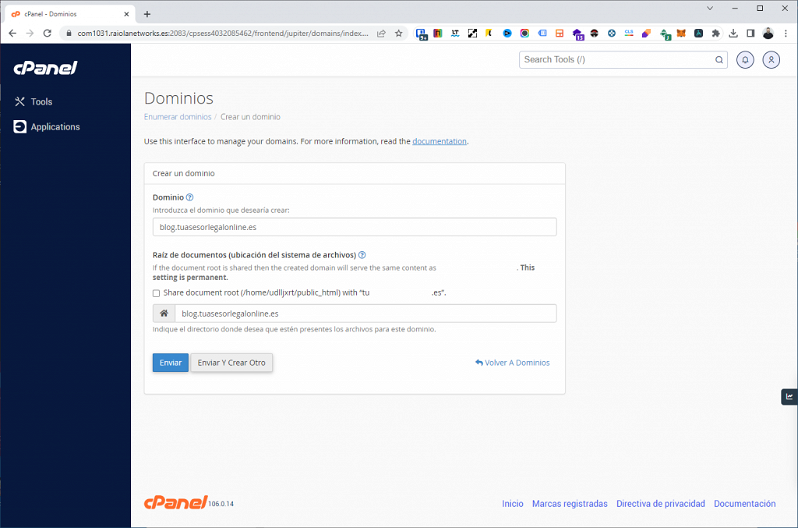
Esta es la nueva forma de crear un subdominio en cPanel. Mucho más simple que antes, pero, al mismo tiempo, puede ser más confusa para usuarios principiantes al no existir una opción específica con el nombre "Subdominios".
Como en el caso de los dominios, en caso de no utilizar las DNS del propio proveedor en el subdominio que queremos añadir, siempre podremos utilizar el gestor DNS para añadir el registro del subdominio y apuntarlo a la IP del hosting:
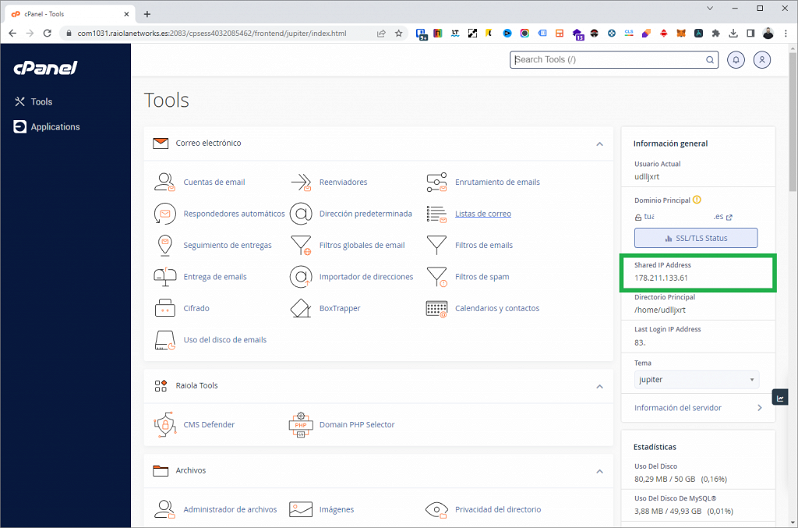
Como hemos comentado para los dominios, si tienes algún problema para poner a funcionar un subdominio en un hosting de Raiola Networks, puedes contactar con nuestro departamento de soporte mediante teléfono o ticket.




